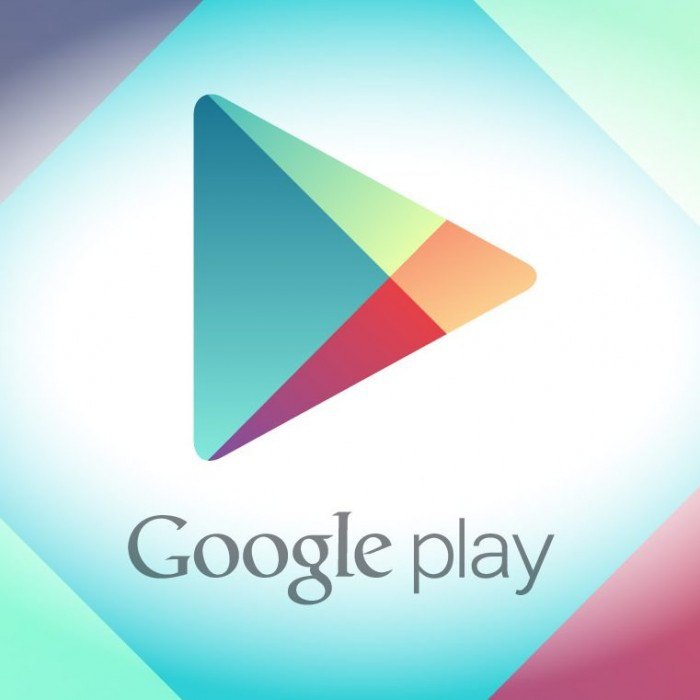
سنتعرف اليوم في التقرير التالي على خدمات جوجل بلاي، وكيفية تحديثها بشكل صحيح، ولماذا لا يمكنك تحديثها في بعض الأحيان؟
أولًا: ما هي خدمات جوجل بلاي؟
تعتبر خدمات جوجل بلاي المنصة المسؤولة عن إدارة متجر تطبيقات أندرويد، فهي تتحكم في تنزيل التطبيقات وتشغيلها بسلاسة على جهازك، وكذلك تحديثها باستمرار. كما أنها مسؤولة أيضًا عن ربط التطبيقات بخدمات جوجل الأخرى، مثل: تسجيل الدخول بحساب جوجل، وتطبيق الخرائط، وجيميل Gmail. ومن دون تشغيل خدمات جوجل بلاي، لا يمكنك استخدام أي من تطبيقات جوجل الرئيسية على هاتفك.
تجدر الإشارة إلى أن خدمات جوجل بلاي لا تستنفد شحن البطارية بشكل سريع، ولا تستخدم مقدارًا كبيرًا من خطة بيانات الهاتف، لذا يجب عليك عدم إيقاف عملها، أو إلغاء تثبيتها.
ثانيًا كيفية تحديث خدمات جوجل بلاي
في معظم الأحيان تُحدث خدمات جوجل بلاي افتراضيًا على أجهزة أندرويد، ولكن في حالة حدوث أي مشكلة يمكنك الانتقال إلى الإعدادات للتحقق منها، وذلك كما يلي:
• انتقل إلى (الإعدادات) Settings على جهازك.
• اضغط على خيار (التطبيقات والإشعارات) Apps & notifications.
• اضغط على (عرض جميع التطبيقات) See all apps.
• مرِّر للأسفل حتى تصل إلى خدمات جوجل بلاي، اضغط خيار (تفاصيل التطبيق) App Details.
• انقر على تحديث أو تثبيت.
• إذا لم تظهر لك هذه الخيارات كما هو واضح في الصورة التالية، قم باتباع خطوات الإصلاح والتحديث اليدوي المذكورة بالأسفل.
ثالثًا كيفية تثبيت أحدث إصدار من خدمات جوجل بلاي على جهازك يدويًا
1- تحقق من اتصالك بالإنترنت
يعد الاتصال بالإنترنت غير المستقر السبب الأول لعدم تحديث خدمات جوجل بلاي، لذلك عليك التأكد من أنك متصل بشبكة Wi-Fi مستقرة عند محاولة التحديث.
إذا كنت لا تزال تواجه مشكلات، فقم بإعادة تشغيل جهازك لتجاوز أي مشكلات مؤقتة، إذا لم تنجح هذه الخطوة في تخطي المشكلة فيجب إعادة تشغيل جهاز التوجيه الخاص بك أيضًا.
2- مسح ذاكرة التخزين المؤقت، والبيانات لخدمات جوجل بلاي
يعد مسح موقع تخزين الملفات المؤقت لخدمات جوجل بلاي هو أفضل طريقة لحل مشكلات التحديث، للقيام بذلك، قم بتنفيذ الخطوات التالية، والتي قد تختلف قليلاً وفقًا لإصدار أندرويد المُثبت على جهازك:
• انتقل إلى (الإعدادات) Settings على جهازك.
• اضغط على خيار (التطبيقات والإشعارات) Apps & notifications.
• اضغط على (عرض جميع التطبيقات) See all apps.
• مرِّر للأسفل حتى تصل إلى خدمات جوجل بلاي، ثم اضغط عليها.
• اضغط على خيار (الذاكرة المؤقتة، والتخزين) Storage & cache.
• اضغط على خيار (مسح ذاكرة التخزين المؤقت) Clear cache. ثم اضغط على خيار (مسح البيانات) Clear storage.
بمجرد الانتهاء من هذه الخطوات، انتظر لمدة 5 دقائق، ثم حاول التحديث مرةً أخرى، حيث سيظهر الزر الأخضر (إلغاء التنشيط) Deactivate إذا كنت محدثًا، أو زر تحديث Update إذا كان يمكنك تثبيت إصدار جديد.

- المقالات
- حوارات
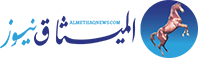













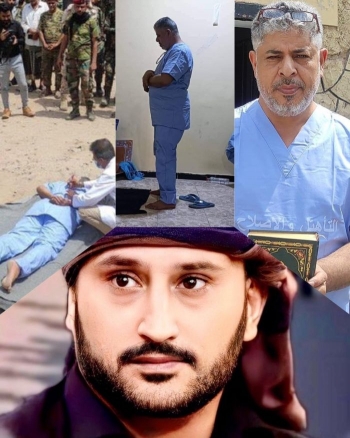





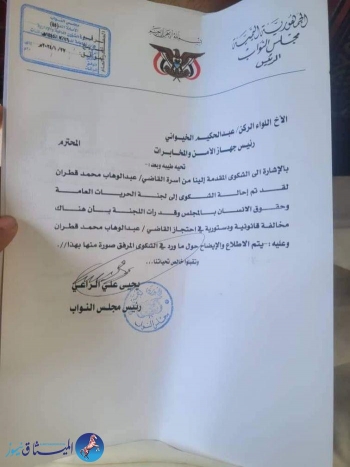
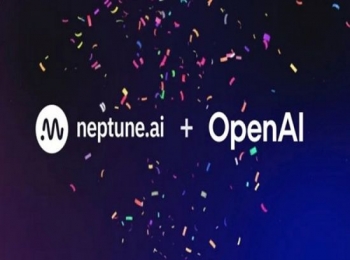 أوبن إيه آي تستحوذ على شركة نيبتون لأدوات المراقبة
أوبن إيه آي تستحوذ على شركة نيبتون لأدوات المراقبة منع بايت دانس من استخدام رقائق إنفيديا بقرار صيني
منع بايت دانس من استخدام رقائق إنفيديا بقرار صيني جوجل تطرح أقوى شرائحها لدعم طفرة الذكاء الاصطناعي
جوجل تطرح أقوى شرائحها لدعم طفرة الذكاء الاصطناعي توقف بث قنوات ديزني عبر يوتيوب تي في
توقف بث قنوات ديزني عبر يوتيوب تي في شركة بالانتير للذكاء الاصطناعي تطلق أول شركة لها في الإمارات
شركة بالانتير للذكاء الاصطناعي تطلق أول شركة لها في الإمارات مجموعة جيفريز ترفع توصيتها لسهم نوكيا إلى شراء
مجموعة جيفريز ترفع توصيتها لسهم نوكيا إلى شراء











